基于CC的三维建模操作流程范本模板Word下载.docx
《基于CC的三维建模操作流程范本模板Word下载.docx》由会员分享,可在线阅读,更多相关《基于CC的三维建模操作流程范本模板Word下载.docx(18页珍藏版)》请在冰豆网上搜索。
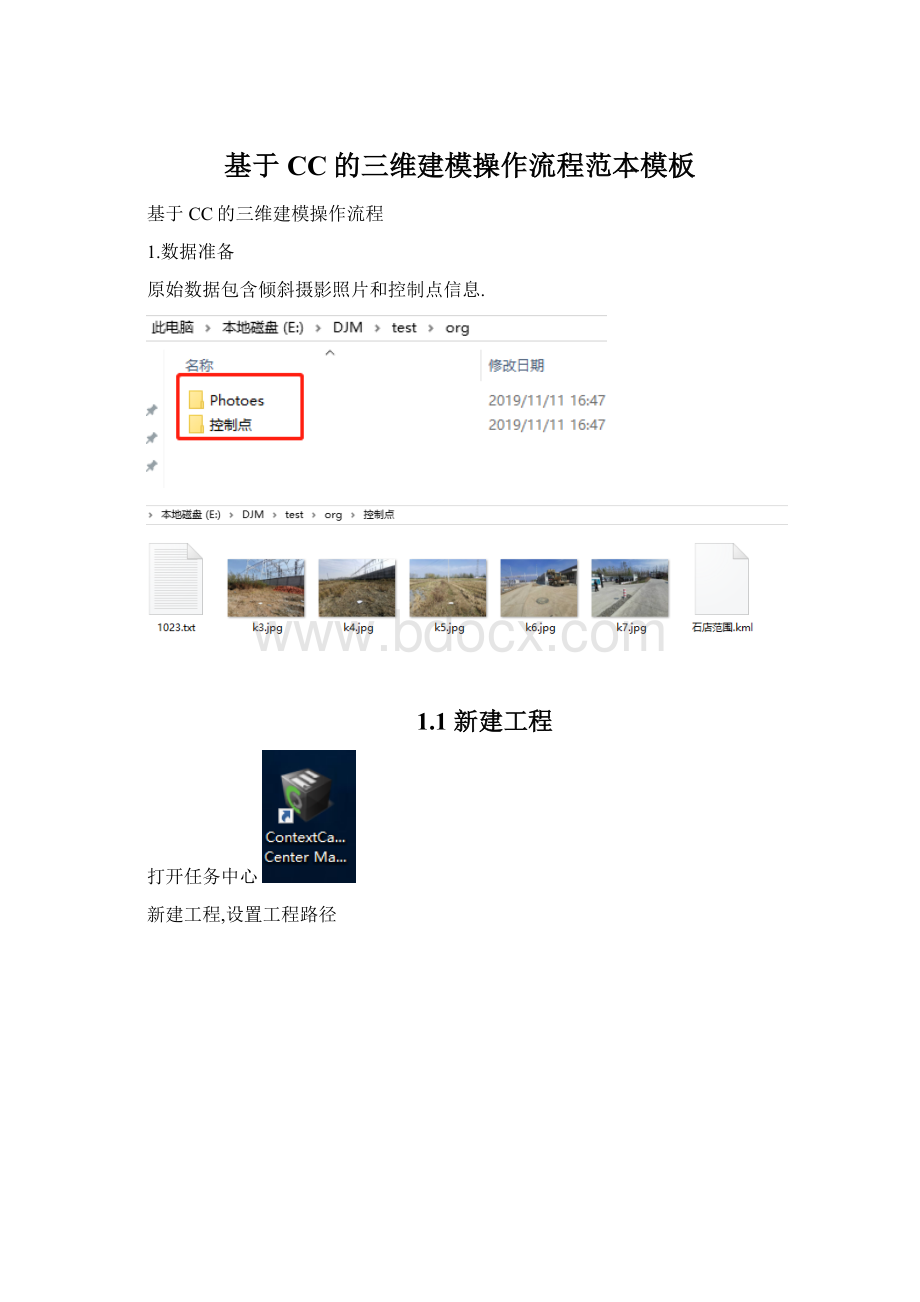
新建工程,设置工程路径
1。
2导入照片
导入本机照片。
如需集群处理,则需要导入网络路径下的照片
如需集群工作,则这里导入文件夹的时候指定内网照片存储路径。
参数设置:
Setdownsampling(设置采样率):
该参数只会在空三的过程中对照片进行重采样空三,建模时仍旧使用原始分辨率影像.
Checkimagefiles。
.。
(检查航片完整性):
建模失败的时候可以用此功能进行数据完整性检查。
Importpositions。
..(导入POS):
导入POS格式如下,a.如果有多个照片组(Photogroup)则必须保证每个照片组中的照片名称唯一,否则会导入失败;
b。
POS路径必须为英文;
c。
对于照片中已经包含POS坐标信息的数据这步省略.
1.3编辑相机参数
每个照片组Photogroup都会有一个相机参数,可以在右键编辑、导入或导出相机检校参数
2.空三测量
空三参数设置,如第一次使用,则建议直接按照默认参数,只需“下一步”即可,如欲了解其中参数意义则进入如下内容:
2.1参数设置
设置名称,最好根据飞行架次或项目信息进行设置
设置参数,通常默认参数即可,根据具体项目需求更改
a。
对于地名拍摄照片,可能会修改“Keypointsdensity"
、“Pairselectionmode”、“Componentconstructionmode”三个选项;
b.对于航空拍摄照片,通常使用默认参数,如果多个架次且存在航高不一致的情况,则可能会修改“Pairselectionmode"
、“Componentconstructionmode"
两个选项;
提交之后会显示空三等待处理
设置工程路径
打开软件安装目录bin文件夹找到CCSettings.exe,设置路径与工程所设置路径一致。
然后启动引擎,
空三即运行。
3.空三检查
1、首先保证General选项卡中显示Georeferencing情况的空三结果,才能进行建模操作。
2、然后在特征点的三维视图中检查有没有明显的分层或交叉现象:
主要查看航片有没有交叉;
特征点在道路或房屋区域有没有分层;
检查像控点的平面和高层误差是否过大;
4.相控刺点
控制点格式如下,包含点号,X、Y、Z坐标
找到相控对应位置按下shift+鼠标左键进行刺点
刺点后对应相控列表会显示已刺相片数,刺点一般尽量分布在多个航带的照片上,每个航带刺点数量不少于9张,边缘一般不低于3张.
查看刺点精度报告。
误差偏大的情况下加点优化直到精度达到要求。
5.模型重建
在空三结果中开启一个重建,使用“General”选项卡中右下角的“Newreconstruction”按钮,如下图
对于空三后在General选项卡中显示Georeferencing情况的空三结果,才可以在建模时设置坐标系。
并在Mode里边选择规则瓦片分块,并设置分块大小。
6.生成产品
选择Reconstruction1,右键选择“Submitnewproduction”按钮。
设置产品相关参数,尤其注意空间参考系
点击Submit提交,开始建模.